Så här felsöker du Windows Media Player
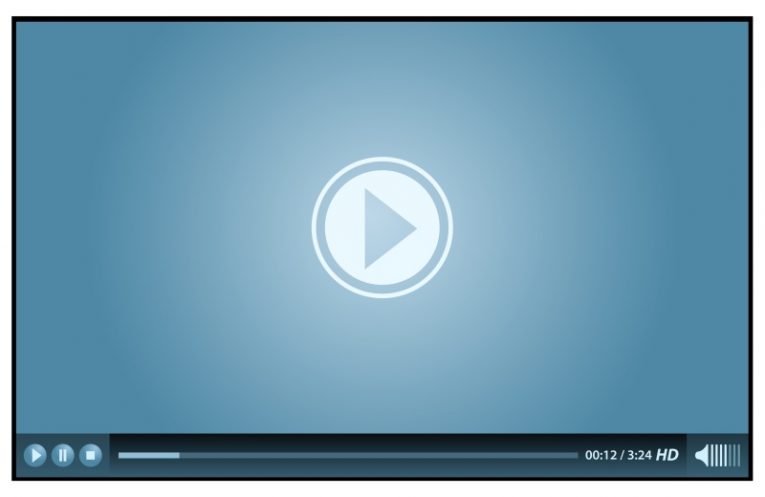
Windows Media Player är långt ifrån den mest populära video- och ljudspelaren på Windows-plattformen. I själva verket är det väldigt nära botten av popularitetslistan och används ofta helt enkelt av vana eller för att användaren inte använder den så ofta i första hand.
Om du är en av dessa människor och fortfarande gillar att titta på video och spela musik på din Windows Media-spelare utan att använda programvara från tredje part kan den här artikeln vara något för dig.
Även om Windows Media Player är en integrerad del av moderna Windows-installationer kan du fortfarande stöta på problem när du försöker öppna filer med den. Vi kommer att erbjuda ett par snabba lösningar om din Windows Media Player agerar.
-
Table of Contents
Kontrollera om Windows Media Player är korrekt installerat
Att vara en del av Windows kan Windows Media Player avinstalleras från ditt system eller så kan det vara att det helt enkelt aldrig installerades i första hand. För att säkerställa att applikationen är installerad högerklickar du på startmenyn och väljer "Appar och funktioner" högst upp på menyn som kommer upp.
I det nya fönstret som kommer upp klickar du på "Valfria funktioner" under avsnittet Appar och funktioner i den högra panelen. Skriv "mediaspelare" i sökrutan. Detta bör utpeka Windows Media Player-komponenten. Klicka på komponenten för att markera den och kontrollera sedan knappen som visas.
Om Windows Media Player inte är installerat klickar du bara på "Installera" -knappen för att ta hand om problemet.
-
Se till att dina videodrivrutiner är uppdaterade
En konflikt med videodrivrutiner är en annan trolig orsak till Windows Media Player-konflikter och kraschar. I själva verket kan det orsaka problem med videouppspelning i alla spelare.
Se till att du besöker din GPU-tillverkares webbplats och laddar ner det senaste drivrutinsinstallationspaketet. Beroende på tillverkare finns alternativet "ren installation" i olika steg i installationen, men alltid nära starten under "anpassad installation".
Se till att du väljer anpassad installation och välj sedan alternativet "ren installation", eftersom det är det mest optimala sättet att helt och rent installera om och uppdatera dina GPU-drivrutiner.
-
Kör felsökaren för Windows-programkompatibilitet
Klicka på startmenyknappen och skriv "felsök". Då öppnas appen "Felsök inställningar". När du klickar på den väljer du "Ytterligare felsökare" i det högra panelen i det nya fönstret som dyker upp.
Sök sedan efter och klicka på "Felsökare för programkompatibilitet" i listan, klicka för att fokusera den och kör den sedan med knappen. Följ instruktionerna på skärmen tills felsökaren är klar.





